Instruktioner til Hard Reset iPhone 13, når du har problemer

For at udføre en hård nulstilling på iPhone 13 skal du trykke på knappen 3 gange i træk.

En af de vigtigste faktorer, der hjælper iPhone med at blive en populær enhed, er dens glatte og stabile drift, samt god kompatibilitet mellem hardware og software. At sige det betyder dog ikke, at Apple-smartphones aldrig støder på softwareproblemer eller blot stammer, halter eller ikke reagerer.
Hvis du oplever en iPhone 13, der ikke reagerer, og du ikke kan slukke den ved hjælp af de sædvanlige metoder, er det tid til at prøve en tvungen genstart - nogle gange kaldet en "tvungen genstart." hård nulstilling" (ikke at forveksle med "fabriksnulstilling" ”). Sådan gør du.
Hvad er hård nulstilling?
Tvunget genstart er en form for at tvinge din iPhone til at slukke og genstarte uden at følge den sædvanlige proces, eller anbefalet af producenten. Når du nulstiller enheden på normal vis (via software), vil systemet optimere alt, inden det slukker for strømmen. Men i tilfælde af at din iPhone ikke reagerer, er du nogle gange tvunget til at tage et mere drastisk skridt: tvungen genstart, eller kan her forstås som hård nulstilling - genstart med en hård tast.
Bemærk venligst, at du kun bør udføre en hård nulstilling i force majeure-situationer, når enheden fryser, halter eller ikke reagerer. Hyppig misbrug af hårde nulstillinger kan forårsage software- og dataproblemer, der er gemt på din iPhone.
Hård nulstilling og fabriksnulstilling
Både hård nulstilling og fabriksnulstilling er former for genstart af enheden for at løse problemer. Men der er en grundlæggende forskel mellem disse to handlinger.
Begge opgaver sletter alle data, der er gemt i enhedens hukommelse, og hjælper telefonen med at køre problemfrit, hvis softwaren er i konflikt.
Men hård nulstilling er en måde at rette softwarefejl på telefonen ved hjælp af hardwaretaster, herunder tænd/sluk-tasten, hjemtasten og lydstyrke op/ned-tasten. Mens fabriksnulstilling er handlingen at gendanne fabriksindstillinger ved hjælp af systemsoftware og implementering.
Så dybest set kan det ganske enkelt forstås, at hård nulstilling bruger de hårde taster på enhedens krop, mens fabriksnulstilling er at gå ind i softwaren og gøre det.
Sådan nulstiller du iPhone 13 hårdt
For at udføre en hård nulstilling på iPhone 13 skal du trykke på knappen 3 gange i træk. Under det sidste tryk skal du fortsætte med at holde knappen nede i et par sekunder. Som følger:
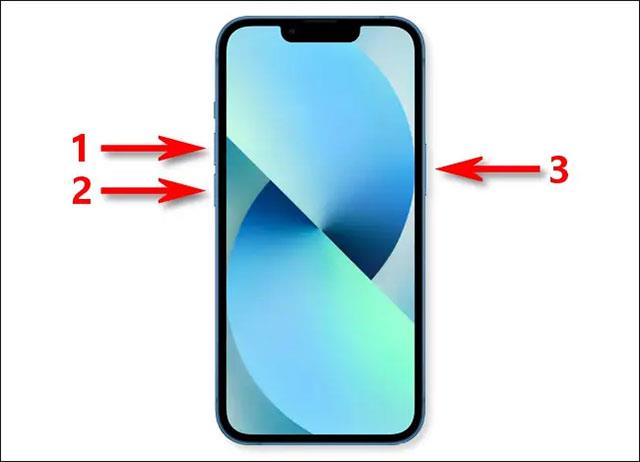
Hvis du ikke kan se Apple-logoet vises, betyder det, at du har udført processen forkert. Lad os prøve igen!
Når Apple-logoet vises, kan din iPhone tage længere tid end normalt at starte op. Efter et sekund eller to vil du se låseskærmen vises som normalt.
Hvis en hård nulstilling ikke hjælper med at løse problemet, skal du muligvis sætte din iPhone i gendannelsestilstand og nulstille enheden ved hjælp af iTunes eller Finder. Hvis alt andet fejler, kan du altid kontakte Apples kundesupport for at få råd om reparation eller udskiftning af din enhed. Held og lykke!
Sound Check er en lille, men ret nyttig funktion på iPhone-telefoner.
Fotos-appen på iPhone har en hukommelsesfunktion, der opretter samlinger af fotos og videoer med musik som en film.
Apple Music har vokset sig usædvanligt stor siden den første gang blev lanceret i 2015. Til dato er det verdens næststørste betalte musikstreamingplatform efter Spotify. Ud over musikalbum er Apple Music også hjemsted for tusindvis af musikvideoer, døgnåbne radiostationer og mange andre tjenester.
Hvis du vil have baggrundsmusik i dine videoer, eller mere specifikt, optage sangen, der afspilles som videoens baggrundsmusik, er der en ekstrem nem løsning.
Selvom iPhone indeholder en indbygget Weather-app, giver den nogle gange ikke nok detaljerede data. Hvis du vil tilføje noget, er der masser af muligheder i App Store.
Ud over at dele billeder fra album, kan brugere tilføje fotos til delte album på iPhone. Du kan automatisk tilføje billeder til delte album uden at skulle arbejde fra albummet igen.
Der er to hurtigere og enklere måder at konfigurere en nedtælling/timer på din Apple-enhed.
App Store indeholder tusindvis af fantastiske apps, du ikke har prøvet endnu. Almindelige søgetermer er muligvis ikke nyttige, hvis du vil opdage unikke apps, og det er ikke sjovt at gå i gang med endeløs scrolling med tilfældige søgeord.
Blur Video er et program, der slører scener eller ethvert indhold, du ønsker på din telefon, for at hjælpe os med at få det billede, vi kan lide.
Denne artikel vil guide dig, hvordan du installerer Google Chrome som standardbrowser på iOS 14.









